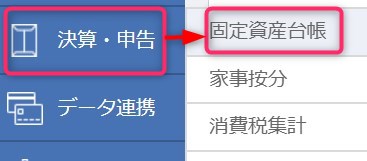確定申告のシーズンが近づきました。この記事では、MFクラウドに関する頻出の質問として、「2年目以降の減価償却」を紹介します。
説明のポイント
- 2年目の以降の減価償却は、自動で入力はされない
- 台帳から「編集」ボタンを押し、そのまま「保存」をクリック
MFクラウド2年生に贈る注意点
MFクラウド確定申告(法人向けは「MFクラウド会計」)を使い始めて、2年目というひとも増えてきました。
そこで、頻出の質問である「減価償却」の処理について採り上げます。
その質問とは、
という、とまどいのハプニング(?)です。
2年目以降の償却費は、こう入力する
結論からいいますと、MFクラウド確定申告では、減価償却費は自動で入力されません。このため、手入力の作業が必要です。
その作業方法についてご紹介します。
まず、メニュー画面から「決算・申告」>「固定資産台帳」を選択します。
台帳を開いたら、あとは
- 本年度の減価償却費を計上したい固定資産の「編集」ボタンをクリック
- 「今期償却額」を確認した上で、「保存」をクリック
という手順になります。(引用:MFクラウドサポート「「固定資産台帳」の使い方」)
会計ソフトでは減価償却費は自動で入力してくれないので、自主的に減価償却費を入力する必要があります。
たくさんの資産を登録している場合は、面倒くさいですが、ちまちまと全部の資産を「編集」>「保存」していきましょう。
前年比較で入力もれを防止しよう
減価償却費のような経費の入力を忘れると、手痛いミスになってしまいます。
こうした経費の入力もれを防ぐには、どうしたらいいのでしょうか?
おすすめの方法は、決算書ができあがったら、前年のものと見比べてみることです。
減価償却の方法が「定額法」や「一括償却資産」であれば、前年と同額の減価償却費になっていない場合は要注意です。
なお、「前年との比較」は、経費の入力もれを防止するだけでなく、事業の分析としても役に立ちますよ。
まとめ
MFクラウド確定申告における頻出の質問、減価償却費の入力方法についてご説明しました。
減価償却費を入力し忘れてしまった……ということは少ないようですが、減価償却費の入力そのものが年1回の処理なので、入力方法を忘れてしまうかもしれません。
MFクラウドのヘルプにも記載はあるのですが、お客様にお示ししやすいように、この記事でも紹介しておきました。
電子申告や電子納税など、他の税理士さんがあまり採り上げそうにない、税務の話題をブログに書いています。オンライン対応に特化した税理士です。→事務所HP